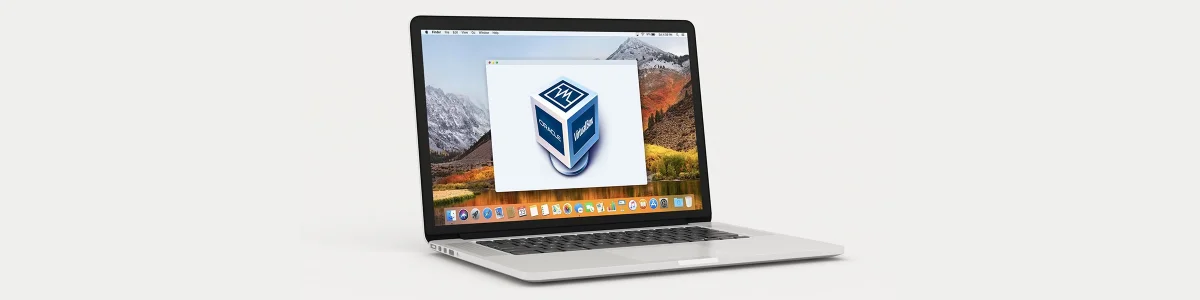Comment booter une VirtualBox avec un .IMG ?
J’ai récupéré une image disque Linux au format .img que je voulais tester sous une machine virtuelle Virtualbox et pas moyen de la démarrer de la même façon qu’une ISO.
J’ai donc essayé d’abord de renommer le .img en .iso. Parfois ça fonctionne, mais dans ce cas précis, ce n’était pas suffisant.
J’ai ensuite essayé d’ajouter un contrôleur de disquette à ma machine virtuelle.

J’y ai associé mon image disque en .img (ce qui est possible), mais j’ai obtenu le message d’erreur suivant :
Could not get the storage format of the medium '/Users/korben/Downloads/bat.img' (VERR_NOT_SUPPORTED).
Ou en français :
Could not get the storage format of the medium '/Users/korben/Downloads/bat.img' (VERR_NOT_SUPPORTED).
Je me suis alors roulé en boule dans l’obscurité du placard sous l’escalier, et environ 20 min plus tard, je me suis souvenu que Virtualbox proposait aussi des outils en ligne de commande permettant de convertir certains formats d’images disques. Quelques recherches sur le net plus tard, je suis tombé sur la commande suivante, qui m’a permis de convertir mon .img en .vdi (le format virtual disk de Virtualbox).
VBoxManage convertfromraw --format VDI bat.img bat.vdi
Et ça a très bien fonctionné :
# % VBoxManage convertfromraw --format VDI bat.img bat.vdi Converting from raw image file="bat.img" to file="bat.vdi"... Creating dynamic image with size 3227533824 bytes (3079MB)...
J’ai pu alors associer mon .vdi avec ma machine virtuelle et booter dessus.

J’espère que ces modestes explications vous auront aidé !